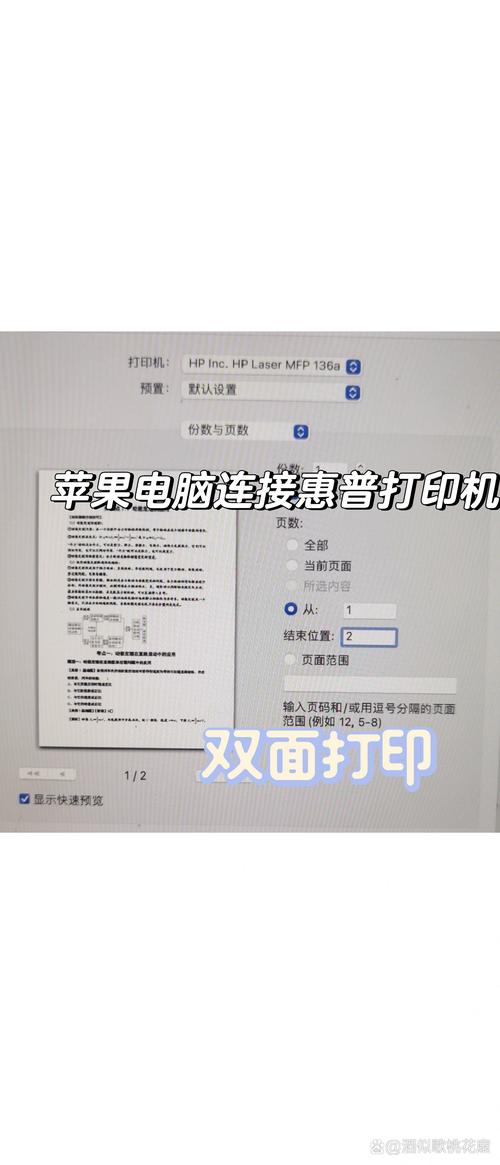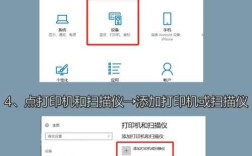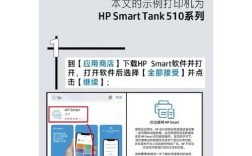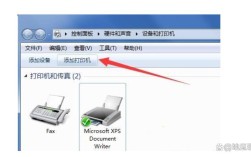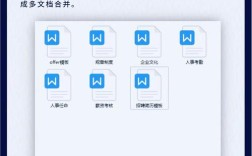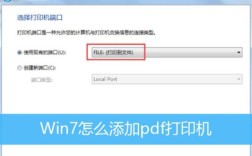要实现打印机的自动双面打印功能,用户需要先确认自己的打印机是否支持该功能,现代的许多打印机都配备了自动双面打印功能,但并非所有型号都具备此功能,如果打印机支持自动双面打印,通常在打印机的属性设置中会有相应的选项供用户选择。
对于支持自动双面打印的打印机,用户可以通过以下步骤来设置和启用该功能:
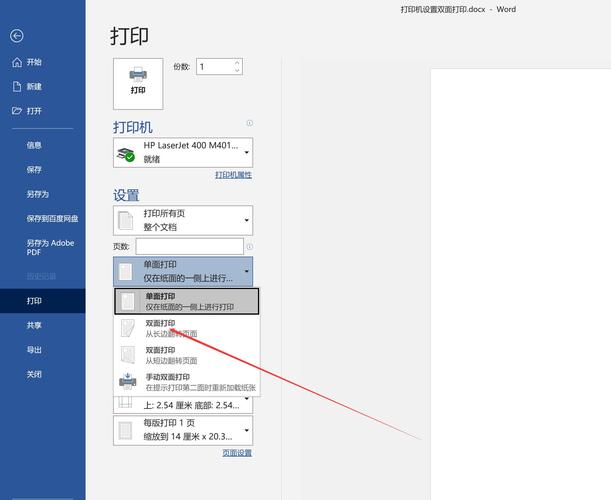
1、访问打印机属性:通过控制面板找到“设备和打印机”或“打印机和传真”,右键点击所需设置的打印机图标,选择“属性”。
2、配置双面打印器:在打印机属性窗口中,找到“设备设置”或类似选项,将“双面打印器”设置为“已安装”,并确保“允许手动双面打印”选项被禁用。
3、设置打印偏好:在打印偏好或首选项中,选择双面打印的相关设置,如“长边翻转”或“短边翻转”,根据纸张的放置方向确定。
4、应用并保存设置:完成设置后,点击“应用”或“确定”以保存更改,此后,当用户进行打印任务时,打印机将自动处理双面打印。
如果打印机不支持自动双面打印,用户可以选择手动双面打印作为替代方案,在Word等办公软件中,用户可以设置先打印奇数页,然后将纸张翻转后放回打印机,再打印偶数页,以此实现双面打印效果。
不同品牌和型号的打印机可能在操作界面和步骤上有所不同,建议参考打印机的用户手册或联系制造商获取具体指导,考虑到成本节约和环保因素,合理使用双面打印功能可以有效减少纸张消耗。
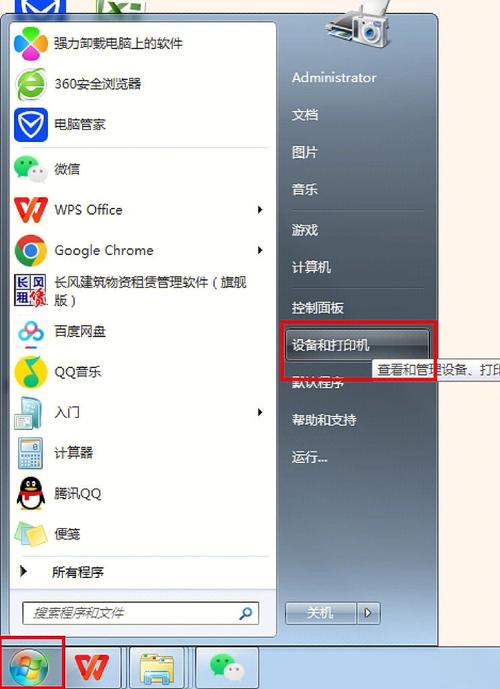
以下是关于打印机如何自动双面打印的FAQs:
1、如何判断打印机是否支持自动双面打印?
查看打印机手册或咨询打印机制造商,或者在Microsoft Office Word中检查“双面打印”选项是否可用,如果看到相关选项,则表明打印机支持自动双面打印。
2、如何在不支持自动双面打印的打印机上实现双面打印?
如果打印机不支持自动双面打印,可以在Word中使用“手动双面打印”选项,先打印奇数页,然后根据提示翻转并重新加载纸张以打印偶数页。
自动双面打印是提高打印效率和节约资源的有效方式,通过正确设置打印机属性和使用合适的打印选项,用户可以轻松实现文档的自动双面打印。